Oglas
Raspberry Pi ne dolazi s unaprijed instaliranim operativnim sustavom.
To znači da možete izabrati iz širokog broja OS-a, od kojih se svaki može prenijeti na SD karticu vašeg Raspberry Pi-a. Evo kako instalirati i pokretati novi OS na vašem Raspberry Pi, koristeći Windows, macOS ili Linux.
Odabir vašeg Raspberry Pi operativnog sustava
Toliko operativnih sustava je dostupno za pokretanje na vašem Raspberry Pi. Od preporučenih Raspbian Stretch (i njegova Lite alternativa) Ubuntu MATE, preko OS-a za Kodi, RetroPie i mnogih drugih projekata, putem nekoliko Linuxa i alternative koje nisu Linux 9 Raspberry Pi operativni sustavi koji nisu LinuxTražite li Raspberry Pi OS, ali želite izbjeći Linux? Pogledajte ideje na ne-Linux operativnim sustavima Raspberry Pi za ideje. Čitaj više , izbor je masivan. Ako želite Windows funkciju, možete postavili Raspberry Pi kao Windows tanki klijent.
Naš popis od operativni sustavi za Raspberry Pi 11 Operativni sustavi koji rade na vašem Raspberry PiBez obzira na projekt Raspberry Pi, za to postoji operativni sustav. Pomažemo vam da pronađete najbolje Raspberry Pi OS za svoje potrebe. Čitaj više dat će vam okus onoga što je dostupno. Koji god OS odaberete, budite sigurni da ćete ga preuzeti na računalo unaprijed. Ovo će biti ISO ili IMG datoteka spremna za pisanje na SD karticu Raspberry Pi.
Blistanje operativnog sustava na vašu Raspberry Pi
Za instaliranje OS-a na svoj Raspberry Pi, bit ćete Etcher. Ovo je alat za pisanje diskovnih slika na flash memoriju, bilo da se radi o SD kartici ili USB disku s palcem. To je jednostavna aplikacija pokretana mišem, dostupna za Windows, Linux i macOS.
Preuzimanje datoteka:Bakropisac (Besplatno)
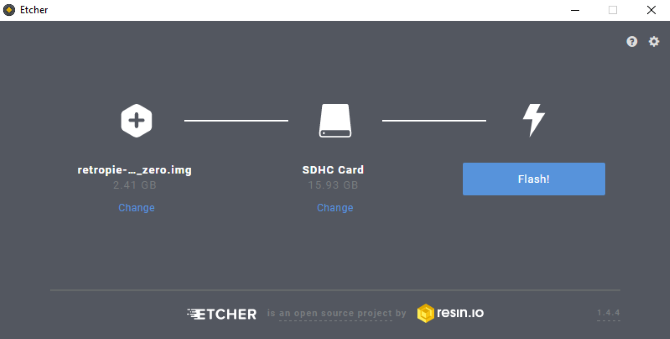
Kad je Etcher instaliran i pokrenut, primijetit ćete tri gumba.
Sve što trebate učiniti je kliknuti svaki zauzvrat. Poceti sa Odaberite Slika, zatim potražite ISO ili IMG datoteku vašeg operativnog sustava. Zatim kliknite Odaberite Pogon za odabir SD kartice. Etcher je dovoljno pametan da otkrije bilo koju SD karticu koja je spojena na vaše računalo ili je umetnuta, no vrijedi provjeriti je li ispravna prepoznata.
Na kraju kliknite Bljesak za početak pisanja podataka. Ne trebate formatirati SD karticu jer će Etcher to rješavati.
Kada završite, kliknite u redu do kraja, a potom izađite iz Etchera. Izvadite SD karticu i umetnite je u isključeni Raspberry Pi. Priključite kabel za napajanje i pričekajte dok se računalo čizma operativnog sustava.
Ako se Etcher koristi za instaliranje operativnog sustava čini se teškim, zašto ne kupiti SD karticu s unaprijed instaliranom Raspbian? Za to se koristi instalacijski sustav NOOBS, koji ćemo pogledati u nastavku.
Dizanje Raspbian-a prvi put
Kad je Raspbian instaliran, morat ćete se prijaviti sa sljedećim vjerodajnicama:
Korisničko ime: pobožan
Lozinka: kupina
Za ostale operativne sustave potražite dokumentaciju da biste pronašli zadane vjerodajnice za prijavu.
Imajte na umu da lozinka neće biti prikazana dok je upišete; nema Windows-stila * simboli koji predstavljaju slova. Umjesto toga, čini se da niste unijeli lozinku. Ovo je sigurnosna značajka u Linuxu kako bi se spriječilo da ljudi pogađaju duljinu vaše lozinke. Samo upišite lozinku bez obzira.
Nakon što se Raspbian pokrene, promijenite zaporku pokretanjem:
sudo raspi-configOdaberite Promijenite lozinku opciju i slijedite upute na zaslonu.
Instaliranje operativnih sustava s NOOBS
Za jednostavniju i pojednostavljeniju instalaciju popularnijih Raspberry Pi rajona možete upotrijebiti NOOBS.
Akronim za novi instalacijski sustav softvera Out Of Box, koji sadrži Arch Linux, OpenELEC Kodi, RISC OS i još više zajedno s Raspbian-om.
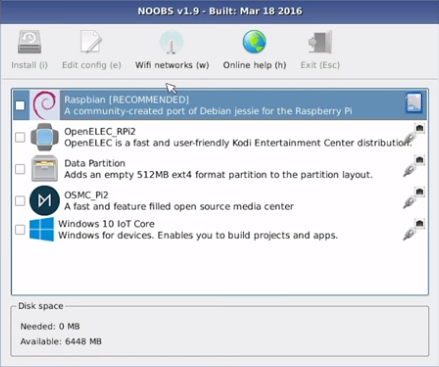
NOOBS je dostupan od raspberrypi.org/downloads i ne zahtijeva "pisanje" na SD karticu na način kako to rade Raspbian i drugi Raspberry Pi operativni sustavi.
Trebat će vam formatirana SD kartica veća od 4 GB. Kada preuzimate NOOBS, imajte na umu da su dostupni izvanmrežni i online instalatori, koji se razlikuju u veličini; manje će zahtijevati da vaš Raspberry Pi bude povezan s internetom putem Etherneta.
Tipkovnica i / ili zaslon miša i HDMI potrebni su za pristup izborniku za instaliranje OS-a s NOOBS-om.
Kad je Raspberry Pi podignut u NOOBS sučelje, možete odabrati svoj operacijski sustav. No, NOOBS nije jedina opcija, pa provjerite našu usporedba instalacijskih sustava NOOBS, Berryboot i PINN NOOBS vs. BerryBoot: Koji je najbolji za instalaciju Raspberry Pi OS-a?Želite instalirati operativni sustav Raspberry Pi, ne brkajući se s slikovnim datotekama i programima za pisanje SD kartica? S NOOBS-om i BerryBoot-om jednostavno je... ali koja je opcija najbolja? Čitaj više za Raspberry Pi.
Usavršavanje vašeg Raspberry Pi OS-a
Različiti Raspberry Pi projekti zahtijevaju različitu količinu softvera; zapravo sve ovisi o tome što namjeravate učiniti.
Na primjer, možda biste trebali koristiti svoj Raspberry Pi kao medijski centar. U tom slučaju možete koristiti NOOBS za instaliranje jedne od opcija Kodi-ja.
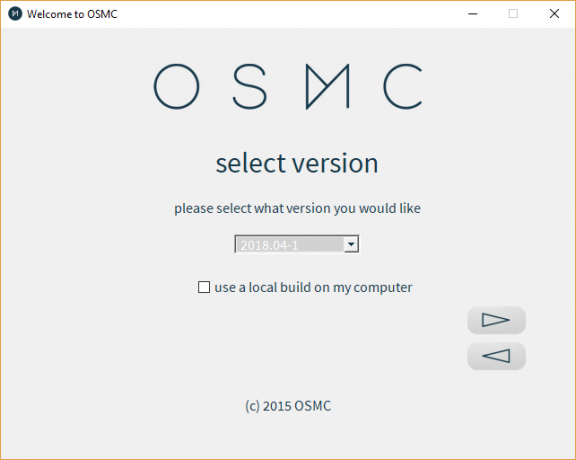
Kad to učinite, morat ćete instalirati sve dostupne nadopune. Možda postoje druge aplikacije koje su vam potrebne ili dodaci poput Vimeo ili YouTube, možda TED Talk Talk itd.
Kao i kod bilo kojeg računalnog sustava, instaliranje operativnog sustava samo je prvi korak. Ažuriranja, opcijski softver i drugi alati također će se morati dodati prije nego što budete sretni da je Raspberry Pi spreman za predviđenu upotrebu. Isti bi postupak slijedio i za što god da imate u vidu Raspberry Pi projekte 26 Izvrsna upotreba za Raspberry PiS kojim projektom Raspberry Pi biste trebali započeti? Ovdje je naš pregled najboljih Raspberry Pi korištenja i projekata okolo! Čitaj više .
Upravljanje katastrofama: Kloniranje OS-a
Točka u kojoj ste zadovoljni s instaliranim OS-om je upravo kada trebate to napraviti klon. Ovo poput stvaranja sigurnosne kopije vašeg računala i spremanja podataka na tvrdi disk. Jeftinije SD kartice često se oštete pri isključivanju napajanja, pa je stvaranje sigurnosne kopije pametna opcija.
Na raspolaganju je nekoliko alata za izradu cjelovite sigurnosne kopije SD kartice Raspberry Pi. Jednom kada se napravi sigurnosna kopija, može se lako prebaciti na drugu SD karticu nakon sistemske pogreške.
Više informacija potražite u našem opsežnom objašnjenju kloniranje vaše Raspberry Pi SD kartice Jednostavno klonirajte svoju SD karticu za računarsko računalo Raspberry PiBez obzira imate li jednu SD karticu ili nekoliko, jedna će vam trebati mogućnost sigurnosne kopije kartica kako biste izbjegli probleme koji nastaju kada se Raspberry Pi ne uspije pokrenuti. Čitaj više .
Instaliranje OS-a na Raspberry Pi je jednostavno
Jedno je jasno o Raspberry Pi: on se oslanja na SD karticu u mjeri ili drugoj mjeri. Kao takvo, razumijevanje načina korištenja ove vrste medija s malo računala bitno je.
Pisanje operativnog sustava na SD karticu je Raspberry Pi ekvivalent instaliranju operativnog sustava. Kao što ste primijetili, to je puno brže od instaliranja Windows-a na tvrdi disk, a uz NOOBS se trudite, čak i jednostavnije!
Ne želite se pouzdati u SD karticu? Probati dizanje vašeg Raspberry Pi s USB-a Kako napraviti malina Pi 3 čizma s USB-aRaspberry Pi je svestran komad kompleta, sposoban za različite zadatke. Ali ima jednu sjajnu manu: nemogućnost pokretanja s USB-a. Do sada je to. Čitaj više .
Christian Cawley je zamjenik urednika za sigurnost, Linux, DIY, programiranje i objašnjene tehnologije. On također proizvodi stvarno korisni podcast i ima veliko iskustvo u podlozi za radnu površinu i softver. Christian koji je suradnik časopisa Linux Format, Christian je majstor koji proizvodi Raspberry Pi, ljubitelj Lego i ljubitelj retro igara.